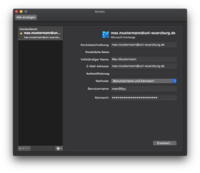Umstellung auf Standard Mailadresse - Funktionsaccount
Nach Beratung im ITBG wurde im Oktober 2022 der Wegfall der Subdomains in Mailadressen und Richtlinien für Funktionsmailadressen beschlossen.
Vorhandene primäre Mailadressen mit Sub-Domaine wie z.B. @jura.uni-wuerzburg.de, passen wir sukzessive an das neue Standardformat an.
Wichtig: die bisherige Mailadresse bleibt als Alias erhalten, so dass Sie weiterhin Mails an diese Adresse empfangen können.
Alle betroffenen Funktionsaccounts werden vorab über die anstehende Umstellung individuell per Mail informiert.
Was müssen User nach der Umstellung beachten:
Outlook für Windows
Sie müssen nach der Umstellung im Outlook Client den bisherigen Funktionsaccount löschen und neu einbinden.
Löschen: markieren Sie dazu links im Menü das Konto und löschen bzw. schließen Sie es.
Anschließend können Sie in Outlook den Funktionsaccount als weiteres Konto hinzufügen. Infos unter Einbinden eines Funktionsaccounts
Outlook im Web
Für Outlook im Web https://mail.uni-wuerzburg.de ist keine Anpassung notwendig. Die Absendeadresse ist automatisch die @uni-wuerzburg.de Mailadresse.
Outlook für Mac
Sie müssen Ihre E-Mail-Adresse und die Konten-Bezeichnung an die neue Mailadresse anpassen.
Anleitung:
- Outlook starten
- Extras - Konten - Uni Konto auswählen
- Kontobeschreibung und E-Mail-Adresse auf die neue Mailadresse @uni-wuerzburg.de ändern
- Benutzername ist Ihre JMU-Account oder Ihre neue @uni-wuerzburg.de Adresse
Ihre Absendesadresse ist künftig Ihre @uni-wuerzburg.de Mailadressse.
Falls das Abrufen der Mails scheitert, kontrollieren Sie die Einstellungen im Mailkonto auf dem Smartphone.
Der Benutzername ist Ihre @uni-wuerzburg.de Mailadresse oder <jmu-account>@uni-wuerzburg.eu (<jmu-account> ist ihr Benutzername z.B. mar20xv@uni-wuerzburg.eu)
Alternativ können Sie auch das Mailkonto auf dem Smartphone löschen und neu einbinden. Die Anleitungen finden Sie ganz unten auf der Exchange Themenseite
Sie müssen Ihre E-Mail-Adresse und die Konten-Bezeichnung an die neue Mailadresse anpassen.
Anleitung:
- Thunderbird starten
- Extras
- Konten-Einstellungen
- Konten-Bezeichnung und E-Mail-Adresse auf die neue Mailadresse @uni-wuerzburg.de ändern
Ihre Absendesadresse ist künftig Ihre @uni-wuerzburg.de Mailadressse.
- Beim Schreiben an die Liste wird überprüft, ob Ihre Absendeadresse mit der übereinstimmt, die in der Mailingliste eingetragen ist. Da Sie aber jetzt eine anderen Absendeadresse haben, muss diese in der Mailingliste angepasst werden.
- Wenden Sie sich an den Administrator der Mailingliste, mit der Bitte, Ihre posting-berechtigte Mailadresse anzupassen (es kann sowohl in der Mitgliederliste das Moderatiossflag sein als auch unter Konfigurationskategorie "Abo-Regeln und Adreßfilter" - "Absender-Filter" - "Adressliste der Nichtmitglieder, deren Nachrichten automatisch akzeptiert werden").
Falls an der einen oder anderen Stelle die neuen primären Adressen nach der Anpassung noch nicht übernommen wurden, sollte es nur ein Zeitproblem sein, das sich im Lauf des Tages gibt.
Bei Fragen wenden Sie sich an den IT-Support.